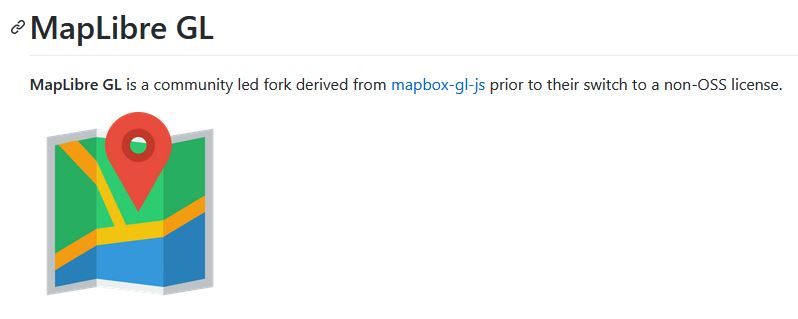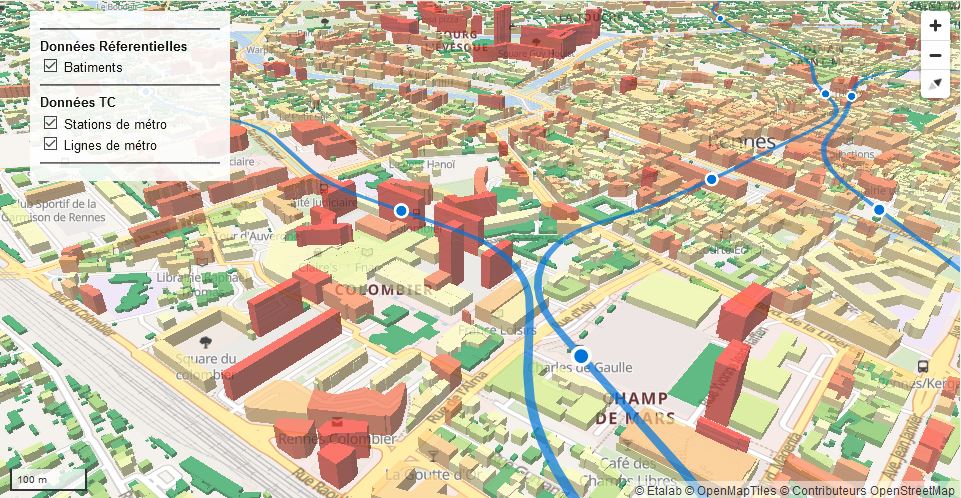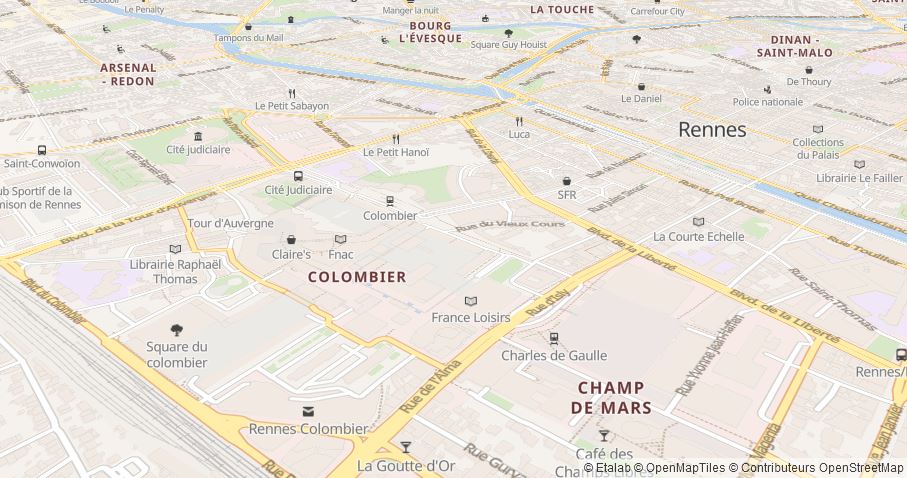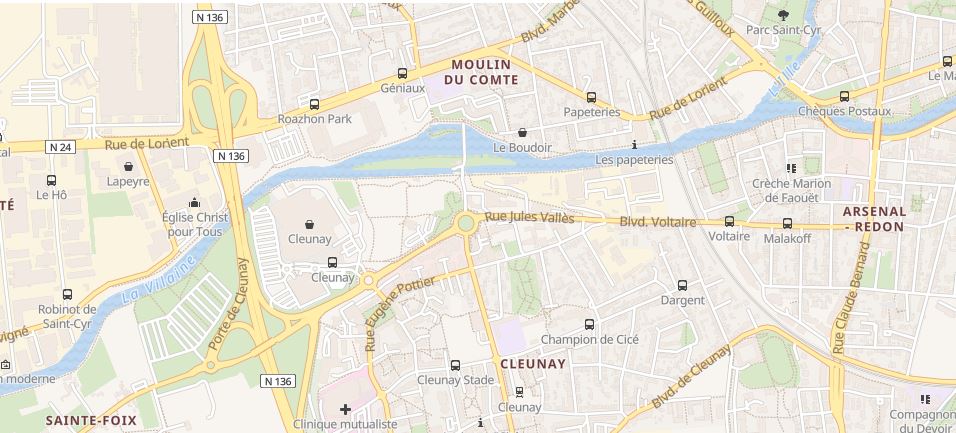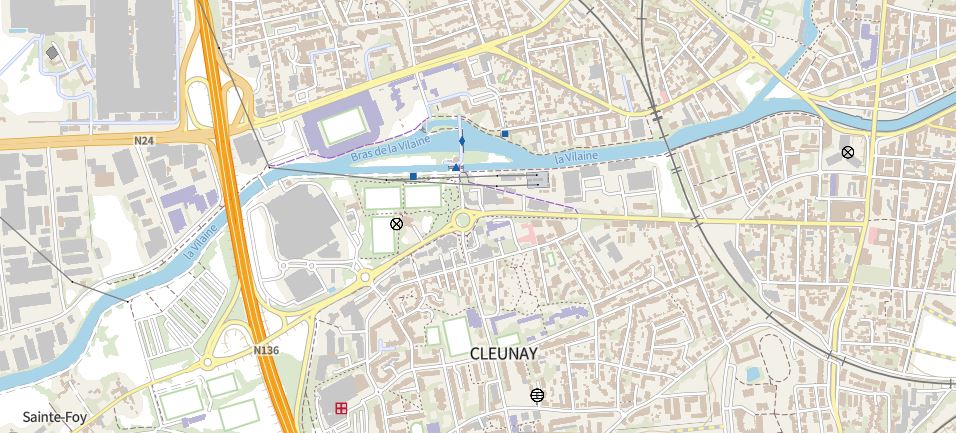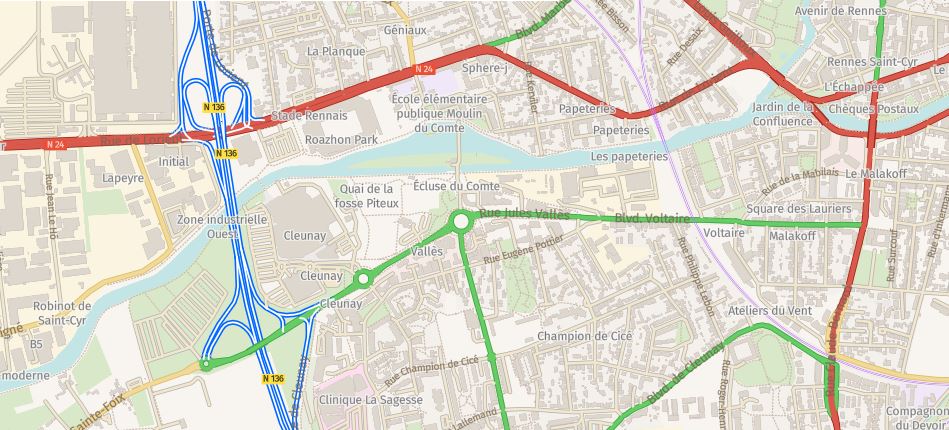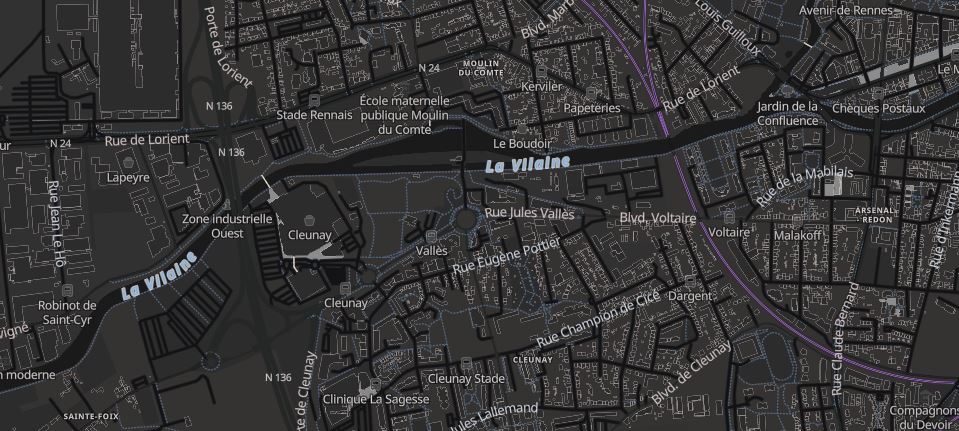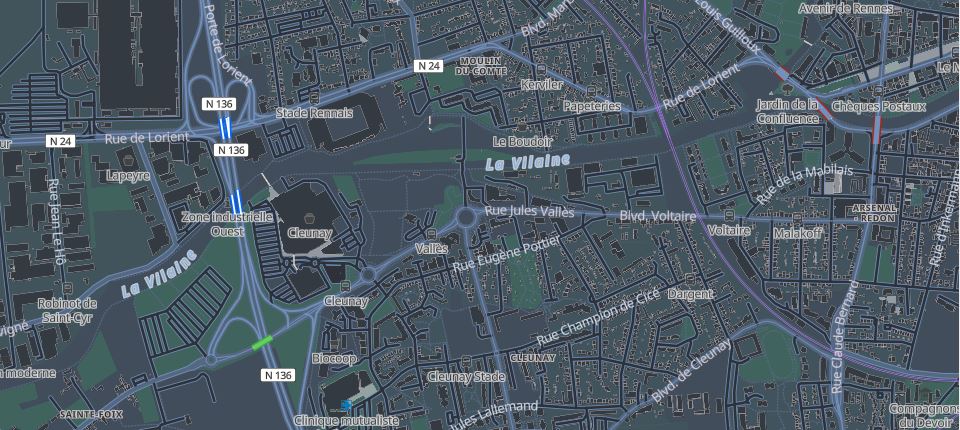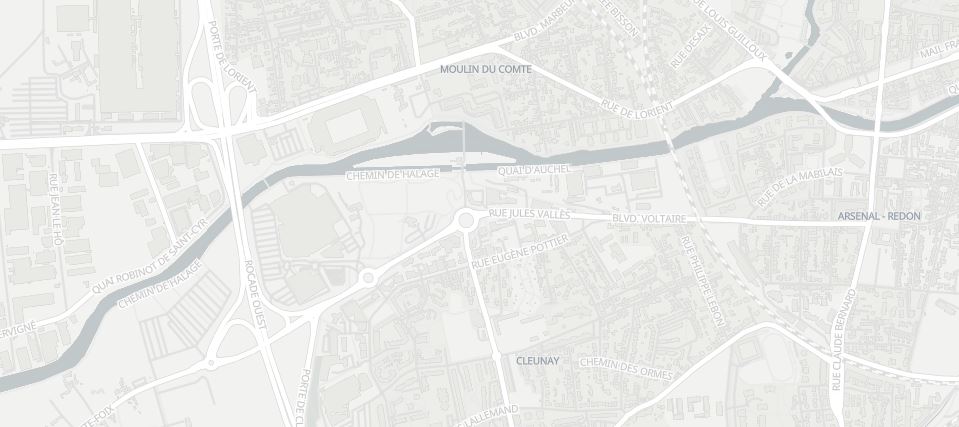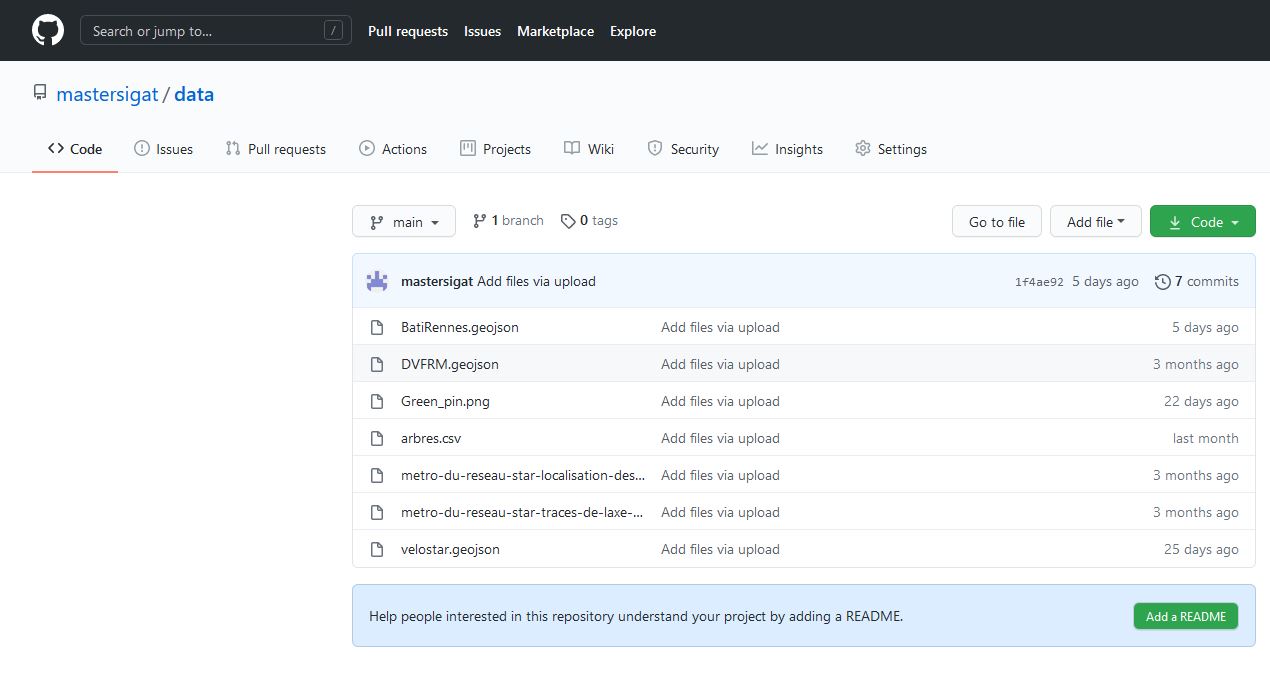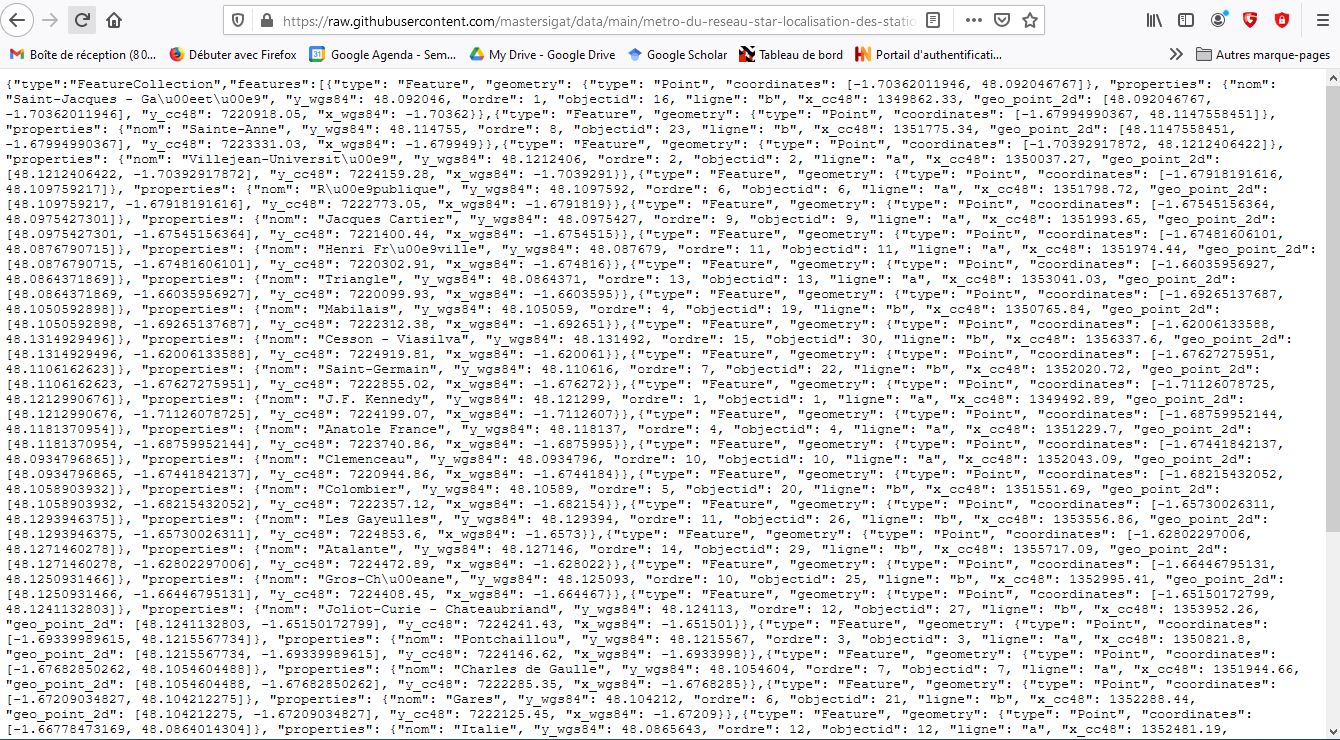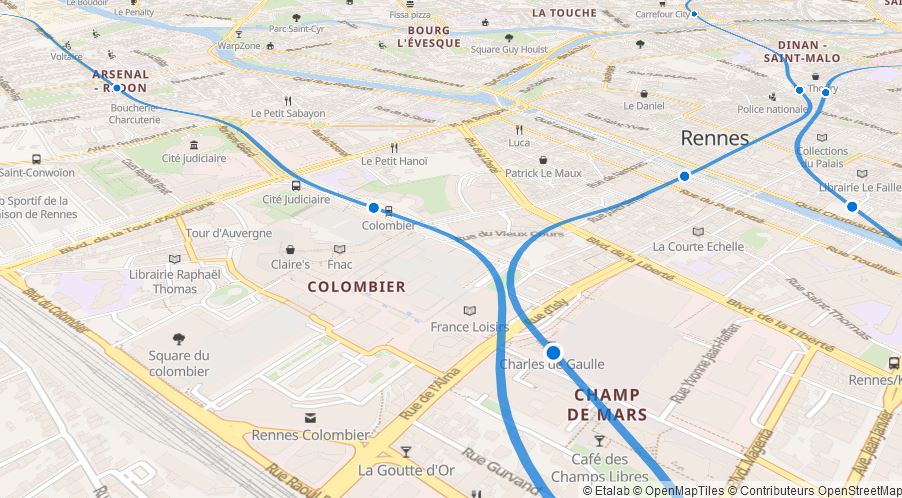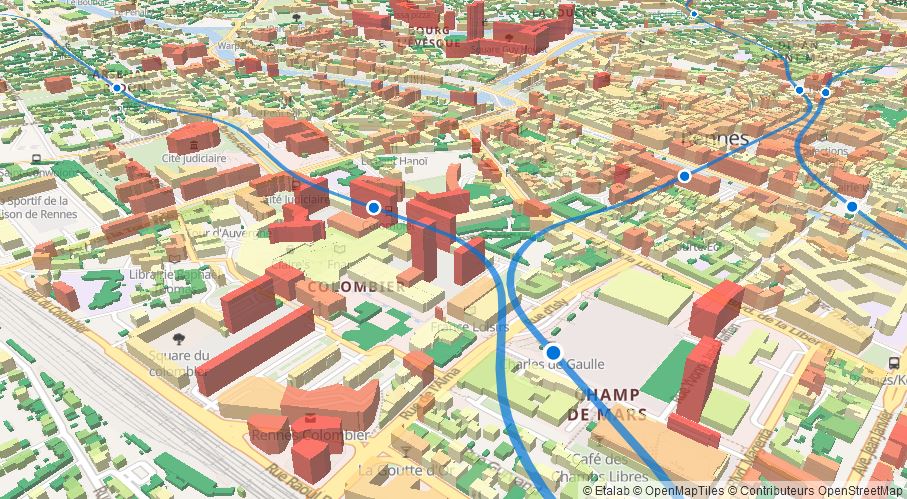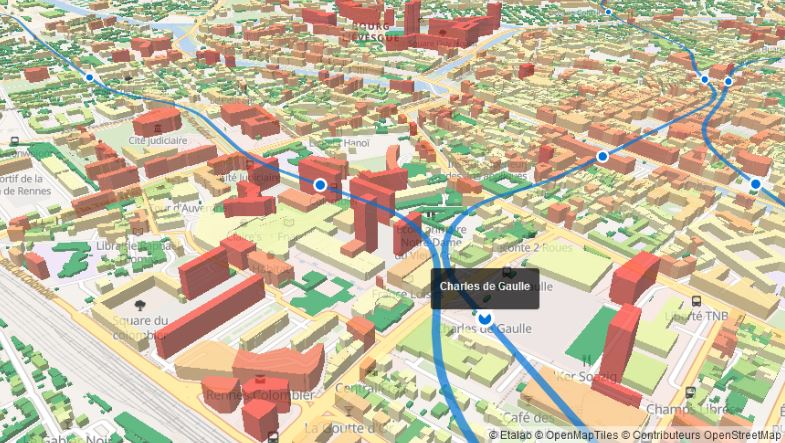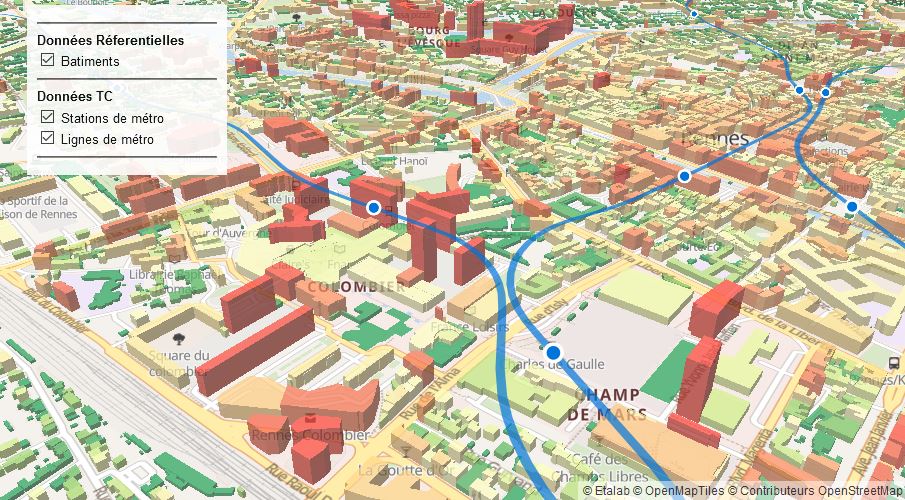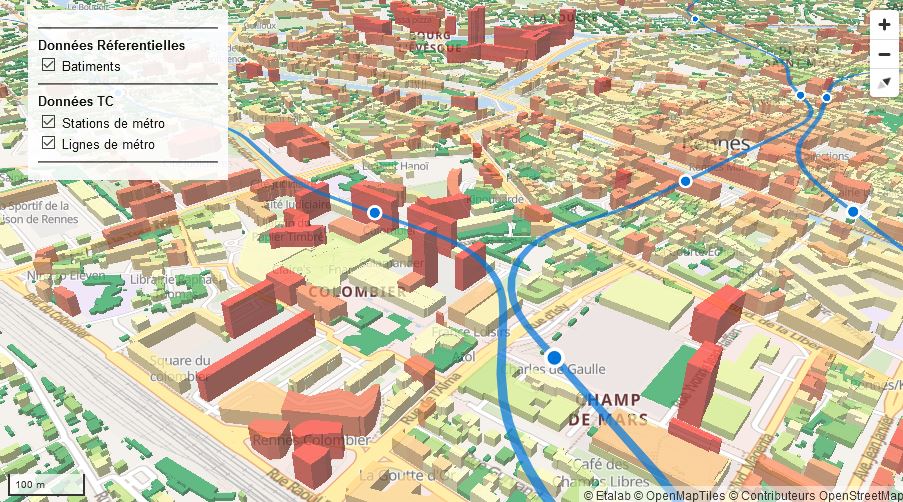Faire une carte en ligne (tuiles vectorielles + WebGL) 100% libre#

Introduction#
Le recent passage de la bibliothèque Javascript MapboxGL à une nouvelle licence d'utilisation moins ouverte, et disons le fermée, pousse à repenser la dépendance des cartographes du Web à cet ecosystème innovant, fonctionnel et très efficace.
En réaction à ce changement, de nombreuses initiatives ont émergé, dont une très intéressante, MapLibre, un fork open source de la version 1.x de MapboxGL.JS. Déjà très actif avec plus de 300 contributeurs, ce fork constitue une bonne alternative pour continuer à utiliser les fonctionnalités de MapboxGL sans dépendance aux jetons d'accès (access token) de MapBox et en s'affranchissant donc des limites de l'éditeur et surtout de la monétisation.
Ce projet est très intéressant car MapLibre conserve la syntaxe de MapboxGL.JS, et permet de mobiliser des services de tuiles vectorielles et des affichages 3D en WebGL. Du coup pas besoin de réapprendre une nouvelle syntaxte et se replonger dans une énième documentation !
Nous proposons dans ce billet de construire étape par étape une carte Web 100% libre en mobilisant une série de services ouverts pour construire rapidement une petite carte Web basée sur les tuiles vectorielles et le WebGL.
1. Mobiliser simplement l'API de MapLibre#
L'entreprise Maptiler propose depuis peu une URL pour accéder rapidement et sans restriction à l'API de MapLibre.
<script src="https://cdn.maptiler.com/maplibre-gl-js/v1.13.0-rc.4/mapbox-gl.js"></script>
<link
href="https://cdn.maptiler.com/maplibre-gl-js/v1.13.0-rc.4/mapbox-gl.css"
rel="stylesheet"
/>
Si vous avez déjà développé avec MapboxGL.JS, il suffit de remplacer les anciennes URL fournies par Mapbox par celles-ci, tout simplement ! A partir de là, finis les AccessToken et bonjour la liberté
Sinon, voici la structure globale pour une carte basique
<html>
<head>
<meta
name="viewport"
content="initial-scale=1,maximum-scale=1,user-scalable=no"
/>
<script src="https://cdn.maptiler.com/maplibre-gl-js/v1.13.0-rc.4/mapbox-gl.js"></script>
<link
href="https://cdn.maptiler.com/maplibre-gl-js/v1.13.0-rc.4/mapbox-gl.css"
rel="stylesheet"
/>
<style>
#map {
position: absolute;
top: 0;
right: 0;
bottom: 0;
left: 0;
}
</style>
</head>
<body>
<div id="map"></div>
<script>
//Appel et configuration de la carte
var map = new mapboxgl.Map({
container: "map",
style:
"https://openmaptiles.geo.data.gouv.fr/styles/osm-bright/style.json", //Fond de carte
zoom: 15.3, // Zoom
center: [-1.68, 48.106], // Centrage
pitch: 60, // Inclinaison
bearing: -50, // Rotation
minZoom: 14.5, // Zoom min
});
</script>
</body>
</html>
2. Mobiliser des fonds de cartes vectoriels libres#
Précurseurs dans la conception et l'hébergement de fond de carte en tuiles vectorielles, des entreprises comme Mapbox, Maptiler ou Jawg proposent une pléthore de styles de fond de carte et des fonctionnalités de personnalisation. Pour bénéficier de ces services il faut toutefois payer le "prix" via des abonnements ou en respectant les quotas imposés par ces fournisseurs.
Dans la même logique que précédemment, l'idée est ici de pouvoir mobiliser des fonds de carte en tuiles vectorielles mais sans restrictions (sans clé d'accès) afin de ne dépendre de personne !
Il existe de plus en plus de flux de tuiles vectorielles accessibles gratuitement sans aucune restriction.
Cette petite interface cartographique permet de visualiser à la volée différents styles librement accessibles.
Pour changer le style du fond de carte, il suffit tout simplement de renseigner l'URL du .json
Etalab#
Etalab propose plusieurs flux de tuiles vectorielles basées sur les données OSM pour les fonds de carte comme des flux de données spatiales dédiés (cadastre, limites administrative,...).
Fond de carte (Style)#
Flux de données thématiques (données OSM, contours administratifs et cadastre)#
https://openmaptiles.geo.data.gouv.fr/data/france-vector.json
https://openmaptiles.geo.data.gouv.fr/data/decoupage-administratif.json
https://openmaptiles.geo.data.gouv.fr/data/cadastre.json
IGN#
L'IGN met à disposition sans restriction un flux de tuiles vectorielles de fond carte basé sur ses propres données ce qui peux contituer une alternative intéressante aux données OSM dans certains cas.
Fond de carte (Style)#
Institut Cartogràfic i Geològic de Catalunya#
L'institut cartographique et géologique de la Catalogne propose de son côté plusieurs styles de fond de carte en tuiles vectorielles (basés sur les données OSM), disponibles sans restriction à l'échelle du monde.
Style ICGC#
Style FullDark#
Style Night#
Style Positron (CARTO)#
3. Héberger ses données spatiales sans passer par Mapbox Studio#
Une fois sa carte configurée avec MapLibre et un fond de carte, il est temps d'afficher ses propres données. Plusieurs options d'hébergement de GeoJSON sont possibles, comme un hébergement sur un serveur FTP, toutefois le mécanisme Cross-origin resource sharing (CORS) qui permet d'intégrer à sa carte Web des ressources externes peux s'avérer très capricieux, surtout si on n'est pas connaisseur...
L'une des alternatives les plus simples consiste à héberger ses GeoJSON sur GitHub.
Une fois les GeoJSON hébergés il suffit de récupérer l'URL.
Pour afficher un GeoJSON (hébergé sur GitHub) dans sa carte Web il suffit de paramétrer la commande map.addSource, concernant le map.addLayer (pour la mise en forme), la syntaxe de MapboxGL reste identique.
Appel du GeoJSON des stations de métro#
// Ajout stations de metros
map.addSource("StationsGIT", {
type: "geojson",
data:
"https://raw.githubusercontent.com/mastersigat/data/main/metro-du-reseau-star-localisation-des-stations.geojson",
});
map.addLayer({
id: "Stations",
type: "circle",
source: "StationsGIT",
paint: {
"circle-stroke-color": "white",
"circle-stroke-width": 3,
"circle-radius": 6,
"circle-color": "#0074D9",
},
});
Appel du GeoJSON des lignes de métro#
// Ajout lignes de metros
map.addSource("lignesGIT", {
type: "geojson",
data:
"https://raw.githubusercontent.com/mastersigat/data/main/metro-du-reseau-star-traces-de-laxe-des-lignes.geojson",
});
map.addLayer({
id: "Lignes",
type: "line",
source: "lignesGIT",
paint: { "line-opacity": 0.7, "line-width": 7, "line-color": "#0074D9" },
});
4. Activer la 3D !#
Pour appuyer cette petite démonstration, il est important d'illustrer que le fait de passer à des environnements 100% libres ne vient pas forcément altérer les capacités de rendus graphiques des cartes en ligne.
Nous allons ici extruder en 3D les bâtiments de la BDTOPO de l'IGN en se basant sur le champ HAUTEUR présent dans la couche (fill-extrusion-height). Pour accentuer le rendu visuel, nous allons également appliquer une graduation de couleur en se basant sur la même colonne (fill-extrusion-color).
//BATIMENTS EN 3D
map.addSource("Batiments", {
type: "geojson",
data:
"https://raw.githubusercontent.com/mastersigat/data/main/BatiRennes.geojson",
});
map.addLayer({
id: "Batiments",
type: "fill-extrusion",
source: "Batiments",
paint: {
"fill-extrusion-height": { type: "identity", property: "HAUTEUR" },
"fill-extrusion-color": {
property: "HAUTEUR",
stops: [
[5, "#1a9850"],
[7, "#91cf60"],
[9, "#d9ef8b"],
[12, "#ffffbf"],
[16, "#fee08b"],
[20, "#fc8d59"],
[30, "#d73027"],
],
},
"fill-extrusion-opacity": 0.7,
"fill-extrusion-base": 0,
},
});
5 Ajouter de l'interactivité à la carte#
Nous allons ici ajouter deux fonctionnalités d'interaction avec les données :
- une popup
- un menu de gestion des couches
Configurer la Popup (hover)#
Nous voulons ajouter une Popup (fenêtre d'informations) pour afficher le nom des stations de métro qui apparaitra au survol (hover) des stations de métro. Il est aussi possible de configurer la popup avec une interaction au clic (sur l'objet spatial).
On ajoute en premier lieu quelques paramètres de style dans le CSS pour que la popup soit jolie.
On ajoute ensuite dans le script la fonction de popup en mode hover. En gros, ici, seul l'appel de la couche et le (ou les) champ(s) à afficher dans la popup sont à modifier pour une autre utilisation.
//Interactivité HOVER
var popup = new mapboxgl.Popup({
className: "Mypopup",
closeButton: false,
closeOnClick: false,
});
map.on("mousemove", function (e) {
var features = map.queryRenderedFeatures(e.point, { layers: ["Stations"] });
// Change the cursor style as a UI indicator.
map.getCanvas().style.cursor = features.length ? "pointer" : "";
if (!features.length) {
popup.remove();
return;
}
var feature = features[0];
popup
.setLngLat(feature.geometry.coordinates)
.setHTML("<b>" + feature.properties.nom + "</b>")
.addTo(map);
});
Ajout d'un menu de gestion des couches#
Etape la plus "compliquée", pour rendre sa carte encore plus interactive, quoi de mieux qu'un menu pour controler l'affichage des couches.
On commence par configurer le style du menu dans le CSS.
.menu {
position: absolute;
top: 10px;
left: 30px;
width: 180px;
background-color: #ffffff;
opacity: 0.89;
color: #000000;
font: 13px/20px "Helvetica Neue", Arial, Helvetica, sans-serif;
padding: 10;
}
On paramètre ensuite le menu au niveau des div. Cette approche est bien plus simple car on configure sa structure directement en HTML. Les plus aguerris en développement Web préférerons le CSS
<div class="menu">
<hr />
<label class="categoryLabel"><b>Données Réferentielles</b></label>
<br />
<input
type="checkbox"
id="Batiments"
value="Batiments"
onchange="switchlayer('Batiments')"
checked
/>
<label for="Batiments">Batiments</label>
<hr />
<label class="categoryLabel"><b>Données TC</b></label>
<br />
<input
type="checkbox"
id="Stations"
value="Stations"
onchange="switchlayer('Stations')"
checked
/>
<label for="Stations">Stations de métro</label>
<br />
<input
type="checkbox"
id="Lignes"
value="Lignes"
onchange="switchlayer('Lignes')"
checked
/>
<label for="Lignes">Lignes de métro</label>
<hr />
</div>
Enfin, il suffit d'ajouter dans le script (à la suite) la commande qui va gérer l'affichage à la demande des couches.
// Configuration affichage menu couches
switchlayer = function (lname) {
if (document.getElementById(lname).checked) {
map.setLayoutProperty(lname, "visibility", "visible");
} else {
map.setLayoutProperty(lname, "visibility", "none");
}
};
Voilà vous avez un menu simple mais fonctionnel 
6. Finaliser l'habillage de la carte#
Dernière étape, habiller la carte avec un controleur de navigation et une échelle. Il suffit d'ajouter ces commandes à la fin du script.
// Ajout controle de navigation et echelle
map.addControl(new mapboxgl.NavigationControl({ position: "top-left" }));
map.addControl(new mapboxgl.ScaleControl({ position: "bottom-right" }));
Votre carte en ligne en tuiles vectorielles et WebGL 100% libre est terminée !
Le code complet se trouve ici.
Auteur#
Boris Mericskay#
Enseignant-chercheur en géographie à l'Université Rennes 2 et co-responsable du master en géomatique SIGAT, mon travail consiste à enseigner les SIG (en licence et en master) et à faire de la recherche autour des questions des données urbaines, de l'analyse spatiale et de la géovisualisation en ligne.
Passionné par les données spatiales (analyse et représentation), j'utilise essentiellement QGIS, R, Python, MapboxGL et KeplerGL. Je produis régulièrement des cartes et autres géovisualisations que je partage via mon compte Twitter.
J'ai créé un site internet qui compile certaines de mes réalisations cartographiques, mes publications et quelques cours.
Licence #
Ce contenu est sous licence Creative Commons International 4.0 BY-SA, avec attribution et partage dans les mêmes conditions.
Les médias d'illustration sont potentiellement soumis à d'autres conditions d'utilisation.
Réutiliser, citer l'article
Vous êtes autorisé(e) à :
- Partager : copier, distribuer et communiquer le matériel par tous moyens et sous tous formats
- Adapter : remixer, transformer et créer à partir du matériel pour toute utilisation, y compris commerciale.
Citer cet article :
"Faire une carte en ligne (tuiles vectorielles + WebGL) 100% libre" publié par Boris MERICSKAY sur Geotribu - Source : https://www2.geotribu.fr/articles/2021/2021-02-23_carte_ligne_libre/
Commentaires
Une version minimale de la syntaxe markdown est acceptée pour la mise en forme des commentaires.
Propulsé par Isso.
Ce contenu est sous licence Creative Commons BY-NC-SA 4.0 International